Скачать приложение на компьютер для раздачи wifi. Как раздать WiFi с ноутбука: инструкция от А до Я
В наше время невозможно представить свою жизнь без всемирной сети интернета. Но в доме к нему есть доступ только с ПК с помощью кабельного подключения. А каждому члену семьи хочется подключить свое устройство, и при этом не покупать роутер. Возможно, ли решить эту проблему? Подключение интернета к другим гаджетам возможно осуществить с помощью раздачи Wi-Fi с ноутбука бесплатно посредством специальных программ. Рассмотрим несколько их вариантов. При этом следует учесть, что подходят они для Windows 7, Windows 8. Те пользователи, которые не любят пользоваться программами, могут воспользоваться командной строкой Windows.
mHotspot – одна из программ, с помощью, которой можно раздать интернет с ноутбука на другие устройства. При установке программы нужно проявлять особое внимание, поскольку со многими плюсами, существуют еще и свои минусы. Обо всем поговорим по порядку.
В первую очередь рассмотрим интерфейс программы. Она содержит в себе большое количество опций. Кроме этого в программе есть статистика подключений, а так же список пользователей, которых можно подключить. С помощью определенной функции его можно регулировать. Как разрешать подключение, так и блокировать.
К минусам программы относится огромное количество ненужных и даже порой вредных подключений, которые она пытается установить параллельно. От этого мусора необходимо отказываться с помощью диалоговых окон, которые появляются во время установления программы. За этим необходимо внимательно следить.

В том случае если на ПК установлен антивирус, в котором присутствует фаервол, может появиться уведомление о том что Windows Firewall не запущен. В этом случае доступ к интернету отклоняется. Для того чтобы программа эффективно работала, пользуются настройками фаервола или его отключение.
В остальном принцип работы следующий: вводится точка доступа, следующим шагом будет введение пароля, выбор источника интернета в Internet Source и в заключение нажимается кнопка Start Hotspot. Разработана программа для ноутбуков с базовой основой Windows 7, 8, 10.

.
MyPublicWiFi еще одна хорошая программа для раздачи интернета с ноутбука или компьютера. И главным преимуществом данной программы есть простота в использовании. А так же отсутствие различного мусора, что может попасть на гаджет с установкой других программ.

После установления программы на ПК, необходим его перезапуск. Дальше работа происходит следующим образом. На мониторе ноутбука появляется окно программы, которое запросит ввести название сети SSID. Кроме этого необходимо ввести пароль для подключения, а так же ввести какое именно подключение раздается с помощью Wi-Fi. И в заключительном этапе нажимается кнопка Set up and Start Hotspot. Программа начинает работать. Рассчитана она для ноутбуков, что работают на базе Windows 7, 8, 10.
.
Virtual Router Plus еще одна бесплатная программа, с помощью которой можно раздать Wi-Fi с ноутбука на планшет или мобильный телефон. Создана она на основе Virtual Router, которую переделали с помощью внесения некоторых изменений. Но, тем не менее, особого отличия в ПО не наблюдается.
Данная программа очень проста в установлении и в использовании, но при этом нужно соблюдать осторожность на предмет параллельного установления различного мусора. Принцип работы очень простой. Но следует отметить что успешная работа зависит от подключения основного устройства именно к кабельному интернету или к USB модему. Поскольку при работе ноутбука от Wi-Fi, программа раздавать интернет не будет.
Раздача интернета с ноутбука происходит следующим образом. При запуске программы появляется специальное окно, в котором нужно ввести название сети, от чего будут работать все устройства. Затем вводится пароль на раздачу интернета. Затем необходимо указать соединение, с помощью которого пользователь заходит в интернет с ноутбука. Затем производится запуск Start Virtual Router Plus, и ожидается подтверждения об его успешном завершении.

И теперь можно раздавать Wi-Fi на любое устройство, с которого есть желание заходить в интернет.
.
В основном программа Connectify является платной. Но есть возможность установить на ноутбук и бесплатную версию и с ее помощью обеспечить другие устройства доступом к интернету. Плюс программы в том, что она позволяет подключаться не только с устройства, работающего на базе Windows 7, 8, но и с Windows XP.

Данная программа после установки на ноутбук, требует его перезагрузки. Минус программы в том, что она самостоятельно переустанавливает себя в автозагрузку и требует регистрации. Но, тем не менее, работает она следующим образом.

Как только программа будет установлена, на мониторе появится окно Welcome to Connectify 5, в котором нужно нажать кнопку Next. В следующем окне нет нужды вводить какие-либо данные. Просто следует нажать Use Hotspot Lite. Такое же действие повторяется в следующем окне. После запуска программы можно закрыть всплывшее окно без дополнительных действий.

В бесплатной версии Connectify изменение точки доступа не изменяется. Поэтому данное поле остается без изменений. В следующих полях вводится пароль и соединение, нажимается кнопка Start Hotspot. В результате этого появляется реклама, которую необходимо тот час же закрыть. После всех проведенных манипуляций можно приступать к раздаче интернета.
.
Программа Inssider для сканирования каналов Wi-Fi с ноутбука
Inssider бесплатное приложение для сканирования каналов интернета с ноутбука для раздачи на другие устройства. Программа отлично сканирует все каналы и находит самый оптимальный и свободный для беспроводного соединения. Вся информация подается с учетом реального времени.
Данная программа используется в большинстве случаев для того чтобы находить свободные каналы для соединения, и интернет работал без проблем. В которые входит обрыв соединения, падение скорости и т. п. Inssider помогает наблюдать за работой не только своего интернета, но и канала соседей. С помощью чего маршрутизатор будет работать без сбоев.
.
Программа CommView for WiFi для анализа сетевых каналов
CommView for WiFi – это программа, которая позволяет сканировать каналы беспроводной сети и анализировать всю поступившую информацию. Приложение позволяет увидеть IP- статистику, список соединений беспроводной сети, а кроме этого позволяет проанализировать те пакеты, которые интересуют пользователя.
Приложение дает возможность сохранять нужные файлы для того чтобы можно было ими воспользоваться в случае необходимости. Фильтры системы позволяют в большой базе файлов, находить те которые интересуют пользователя.
Программа CommView for WiFi незаменима для работы администраторов беспроводной сети, и тех специалистов, в обязанности которых входит обслуживание беспроводного соединения интернета.
Все программы, которые были рассмотрены в данной статье, создают удобства для пользования интернетом даже рядовым пользователям. Каждая из них имеет свои достоинства. Выбор остается за теми, кто заинтересован в данных приложениях.
.
Доброго времени суток всем читателям моего блога! Совсем недавно я узнал, что можно раздать wifi с ноутбука использую при этом специальное программное обеспечение. Оказалось, что всё wifi антенны могут не только принимать сигнал, но и раздать его. В некоторых случаях это не просто удобно, но и является единственным способом раздачи wifi. Например, у вас есть ноутбук, который подключен к интернету с помощью USB модема, также имеется планшетник, не поддерживающий 3g, но есть огромное желание подключить к нему интернет. Именно в этой ситуации вам на помощь придут . Кстати, есть целая линейка планшетов от Apple, не поддерживающих 3g, поэтому данная тема очень актуальна.
Как стало известно, в сети имеется огромное количество программ для раздачи wifi с ноутбука , но почти все эти программы работают со сбоями или вовсе не функционируют. Меня больше всего удивило, что некоторые платные приложения такого рода являются чистой воды обманом. Но проблема с поиском софта была решена! Мне удалось найти 2 отличные программы для раздачи wifi с ноутбука , которые вы можете скачать абсолютно бесплатно!
Чтобы воспользоваться программами для раздачи WiFi , нам нужно открыть доступ беспроводной сети для других пользователей. Кликаем правой кнопкой мыши по беспроводному соединению и выбираем "Свойства".
Затем входим во вкладку “Доступ” и ставим галочку напротив «Разрешить другим пользователям сети использовать подключение к Интернету данного компьютера».

Switchvirtualrouter
Switchvirtualrouter - программа для раздачи wifi с ноутбука, которая использует встроенные в операционную систему средства для раздачи wifi. Именно поэтому, программа будет работать только на Windows 7 и Windows 8.
Установив и запустив программу, вы получите следующее окно:

Нам нужно настроить программу, для этого кликнем на шестеренку в правом нижнем углу.

Здесь нам нужно, прежде всего, настроить следующие параметры:
- Имя роутера (SSID) - имя вашей wifiсети
- Пароль - пароль от вашей wifiсети
- Пароль должен состоять минимум из 8 символов, разрешаются латинские символы и цифры.
Для сохранения изменений нажимаем кнопку OK.
После нажатия OK, программа должна создать новую wifiсеть. Чтобы проверить это, заходим в Центр управления общими сетями и доступом и видим там только что созданную сеть:

Как мы можем увидеть, у нашего соединения нет подключения. Для подключения нужно нажать кнопку Start в главном окне программы.

Работает! Сеть подключилась и теперь отображается имя, которое мы указывали в настройках программы. Теперь вы можете включить wifi на наших девайсах и подключаться к только что созданной точке доступа.
MyPublicWifi
MyPublicWifi - еще одна программа для раздачи wifi с ноутбука, которую вы также можете скачать абсолютно бесплатно! Несомненным преимуществом данной программы, является её простой интерфейс и колоссальная функциональность. Достаточно запустить MyPublicWifi, указать имя вашей сети и пароль. На этом настройка программы для раздачи wifi с ноутбука
завершена!
Особенностями MyPublicWifi является наличие мощного фаерволла и возможность отслеживать все посещённые URL.

В этой статье Вы узнали, какие существуют программы для раздачи wifi с ноутбука и как их можно настроить для комфортного использования. Всем спасибо и до скорых встреч!
PS: Данная статья вызвала большой резонанс на моём блоге, мне поступило много вопрос, которые в основном звучали следующим образом - Есть ли еще другие подобные программы? Мой ответ - Есть! Я написал новую статью, которая называется Программы для раздачи интернета по WIFI с ноутбука , в ней я рассказал про остальные программы для раздачи wifi, а также подробно объяснил, как можно раздавать wifi с помощью командной строки.
Также в сети имеется другая статья, в которой описаны 3 лучшие программы для раздачи wifi , советую обязательно прочитать её.
В этой статье мы рассмотрим самые популярные программы, с помощью которых можно запустить раздачу Wi-Fi с ноутбука, или компьютера, который работает на Windows 10, Windows 8 (8.1), и Windows 7. Но, показывать процесс настройки я буду на примере ноутбука, на котором установлена Windows 10. Все таки, это новая, популярная система, и рассматривать будем на ее примере. Но, какой-то существенной разницы даже с Windows 7 вы не заметите. Так что, эта инструкция подойдет для всех компьютеров и ноутбуков, которые работают на Windows 7 и более новых системах.
Для тех кто не в теме, и не знают как этот раздать Wi-Fi с ноутбука, запустить точку доступа, и для чего использовать специальные программы, объясняю. В Windows есть возможность запустить виртуальную Wi-Fi сеть. Проще говоря, превратить ноутбук, или компьютер с Wi-Fi адаптером в обычный роутер. К ноутбуку у нас подключен интернет. Мы запускаем точку доступа Wi-Fi, в нашем случае с помощью программы, и ноутбук начинает раздавать интернет по беспроводной сети. Таким способом, можно раздать Wi-Fi на телефон, планшет, другие ноутбуки и т. д. Главное, на вашем компьютере должен быть Wi-Fi и интернет (по сетевому кабелю, или через USB модем) .
Для запуска беспроводной точки доступа, можно использовать специальные программы. А можно обойтись и без них, и запустить раздачу выполнив определенные команды в командной строке, и открыв общий доступ к интернету. Мне, например, проще запустить сеть с помощью команд, чем использовать для этого сторонние программы. У нас уже есть подробные инструкции по запуску точки доступа на ноутбуке через командную строку:
- И инструкция специально для тех, у кого .
В этой статье я покажу несколько программ, созданных специально для запуска раздачи Wi-Fi с ноутбука, и для управления виртуальной сетью. Я подобрал 4 самых популярных программы, среди которых одна платная (не знаю, нужно ли, но покажу ее) . Я сегодня пол дня сидел, и проверял эти программы на компьютере с Windows 10. В каждой разобрался, настроил, и проверил. У меня все работает, ноутбук раздавал Wi-Fi на смартфон, интернет работал.
Выбираем программу:
- Virtual Router , она же Virtual Router Plus (насколько я понял, в более старых версиях) . Самая простая, бесплатная и рабочая программа. Ну и наверное самая популярная. Отлично работает в Windows 10. Есть русский язык, но перевод очень плохой (он там и не нужен) .
- Switch Virtual Router . Еще одна бесплатная программа для раздачи Wi-Fi с компьютера. У нее есть большее настроек, по сравнению с "Virtual Router". Есть русский язык и понятный интерфейс. Я уже писал об этой программе, но рассмотрим ее еще раз.
- Maryfi (русская версия) . Программа так же бесплатная, но что-то у меня с ней не сложилось. Сначала меня Яндекс не пустил на официальный сайт, мол там вирус (но, это не факт, антивирус не ругался) . Я ее скачал, поставил, а запустить точку доступа так и не смог. И вообще, начались проблемы с виртуальным адаптером, пришлось драйвера переустанавливать. Возможно, это только у меня такие проблемы. Так то вроде программа хорошая, и популярная.
- Connectify 2016 . Очень крутая, и функциональная программа. Но, платная. Есть вроде бы пробный период. По крайней мере, у меня получилось с ее помощью запустить виртуальную Wi-Fi сеть. Сразу видно, что софт платный, есть очень много крутых фишек. Но, русского языка я так и не нашел.
Есть конечно же и другие варианты, но, мы рассмотрим только эти программы. Их вполне достаточно.
Важный совет! Выберите для себя одну программу (которая вам понравилась больше всего) , скачайте и используйте ее. Не нужно качать и устанавливать/запускать сразу все. А то вообще ничего не получится. Если, например, при запуске сети в программе Virtual Router появляется ошибка что запуск невозможен, то она будет и в других программах, так как проблема скорее всего в Wi-Fi адаптере (нет драйвера, он отключен, неправильный драйвер) . Принцип работы этих программ одинаковый, можно сказать, что они отличаются только интерфейсом, и не очень нужными функциями (типа автозапуск, отображение Wi-Fi клиентов и т. д.) .
Программа только создаст и запустить виртуальную сеть. Вы сможете к ней подключится, но для того, что бы работал интернет, нужно обязательно разрешить общий доступ к интернету (кроме Connectify) . Как это сделать, напишу в конце статьи.
Настраиваем по такой схеме:
- Скачиваем и устанавливаем выбранную программу.
- Запускаем раздачу Wi-Fi в программе. Если появляется ошибка запуска, то решаем ее.
- Открываем общий доступ к интернету, в свойствах подключения.
Ну что, поехали!
Virtual Router Plus: программа для раздачи Wi-Fi в Windows 10
Я проверил версию Virtual Router v3.3. Она конечно же сильно отличается от Virtual Router Plus, но работает хорошо. Скачать ее можно по .
Установка не нужна. Просто разархивируйте скачанный архив, и запустите файл VirtualRouter.exe . Скорее всего откроется официальный сайт в браузере, просто закройте его.
Сразу после запуска, Virtual Router попытается запустить раздачу Wi-Fi сети. Если в статусе будет написано "работы", значит сеть уже запущена. И теперь, нужно открыть общий доступ к интернету (как это сделать, смотрите в конце статьи) , перезагрузить компьютер, и снова запустить программу.


А если в статусе будет написано, что "Virtual Router не удалось запустить", то проблема скорее всего в самом беспроводном адаптере. О решении этой проблемы писал в статье: .
Пользоваться программой очень просто: свернули, она спряталась на панели уведомлений. Закрыли, раздача беспроводной сети прекратилась.
Программа Switch Virtual Router для запуска точки доступа Wi-Fi в Windows
Мне кажется, что это лучшая программа. Есть все необходимые функции, русский язык и она бесплатная. Скачать можно по ссылке. Или, с официального сайта http://switchvirtualrouter.narod.ru.
Запускаем установку, и устанавливаем Switch Virtual Router. Затем, запускаем программу. Если вы хотите сменить стандартное название сети и пароль, то нажмите на кнопку в виде шестеренки, и задайте новые параметры. Там же есть и другие настройки.

Для запуска точки доступа, просто нажимаем на кнопку "Start", и открываем общий доступ к интернету (инструкция в конце статьи) .
Больше ничего не буду писать по этой программе, так как у нас на сайте уже есть . Там все очень подробно расписано, со всеми нюансами. Кстати, если появится ошибка "Wi-Fi адаптер выключен", то нужно проверить работу виртуального адаптера.
Настройка Maryfi. Раздаем интернет с ноутбука
Если вы решили использовать программу Maryfi, то русскую версию можно скачать по (версия 1.1) , или со странички на официальном сайте http://www.maryfi.com/maryfi-russian-edition.php (прямой ссылки не даю, так как Яндекс говорит о вредоносности сайта. Но, антивирус никаких вирусов не нашел) .
Запустите установочный файл, и установите приложение. Скорее всего, в процессе первого запуска Maryfi, программа попросит у вас установить компонент Microsoft .NET Framework 3.5. Нужно просто согласится. Система сама все скачает и установит. После этого можно запускать Maryfi.
По сути, вся программа поместилась в одно маленькое окно. Там мы задаем название сети и пароль, и нажимаем на кнопку "Запустите Wi-Fi". Если с Wi-Fi адаптером все в порядке, то сеть будет запущена.

Если сеть запустится, то нужно открыть общий доступ к интернету, и все готово.
Connectify 2016 для запуска Hotspot на компьютере
Напоминаю, что это платная программа, но вроде бы с бесплатной, сильно урезанной версией, то ли с пробным периодом. Но, программа очень крутая. Много разных функций. Что мне понравилось больше всего, так это то, что не нужно вручную открывать общий доступ к интернет (у многих с этим проблемы) . Просто выбираем с какого подключения расшарить интернет, и все готово.
Скачивал я Connectify с официального сайта: http://www.connectify.me/hotspot/ . После загрузки программу нужно установить на компьютер и запустить.
Дальше, все очень просто (даже без русского языка) . Выбираем подключение, через которое вы подключены к интернету, если нужно, меняем название сети и пароль, и нажимаем на кнопку "Start Hotspot".

Компьютер сразу начнет раздавать интернет. Я подключил телефон, и интернет уже работал. После запуска, сразу открывается вкладка, на которой отображаются подключенные устройства (клиенты) . И отображается даже статистика, сколько интернета они используют. В программе, возле полей, можно увидеть надписи "MAX", и "PRO". Это скорее всего функции, которые доступны только в платной версии. Но без них можно обойтись.
Если я не ошибаюсь, и действительно есть бесплатная, урезанная версия этой программы, то советую использовать именно ее.
Открываем общий доступ к интернету
Если вы запустили Wi-Fi сеть через программу Virtual Router, Switch Virtual Router, или Maryfi, то обязательно нужно настроить общий доступ. В противном случае, доступа к интернету не будет.
Нажимаем правой кнопкой мыши на значок подключения к интернету и открываем "Центр управления сетями и общим доступом". Дальше переходим в "Изменение параметров адаптера".

Нажмите правой кнопкой мыши на то подключение, через которое у вас подключен интернет, и выберите "Свойства".

Открываем вкладку "Доступ", ставим галочку возле "Разрешить другим пользователям сети...", выбираем из списка созданное нами подключение, и нажимаем "Ok".

Важно! После этих действий нужно перезагрузить компьютер, и заново запустить раздачу Wi-Fi в программе. После этого, можете подключать к сети свои устройства. Интернет уже должен работать.
Если устройства не подключаются к запущенной Wi-Fi сети
Если при подключении появляется ошибка, что невозможно подключится, или идет постоянное получение IP-адреса, то первым делом нужно отключить антивирус. Так же, можно отключить брандмауэр, и другие программы, которые могут блокировать подключение.
Чаще всего, виновен именно антивирус. Он блокирует подключение устройства.
Послесловие
Что-то мне кажется, что по этой статье будет много вопросов. Задавайте их в комментариях.
Я старался описать все моменты, которые могут появится в процессе запуска точки доступа с помощью программ. Но, оборудование, операционная система, набор программ и драйверов у всех разный. Поэтому, могут появится разные проблемы. Внимательно читайте статью, смотрите ссылки, которые я давал, ну а если ничего не получается, то описывайте проблему в комментариях. Всего хорошего!
А знали ли вы, что используя специальное программное обеспечение, вы сможете раздавать интернет с вашего ноутбука? Если ваш ноутбук подключен к интернету по локальной сети (к модему с помощью специального провода), а в доме имеются планшеты и смартфоны, то эта статья будет, несомненно, полезна для вас.
Как оказалось, на просторах интернета можно найти программы для раздачи Wi-Fi с ноутбука. В этой статье мы рассмотрим наиболее качественную и бесплатную программу, которая полностью справляется со всеми заявленными функциями.
Скачайте программу для раздачи интернета по ссылке в конце статьи.
Стоит сразу заметить, что программа в своей работе использует средства для раздачи Wi-Fi, встроенные в операционную систему. Поэтому программа будет работать только на Windows 7 и 8. Более старые версии Windows, к сожалению, программа не поддерживает.
После окончания загрузки, необходимо установить программу на компьютер. Откройте скаченный файл двойным кликом мыши и следуйте указаниям Мастера установки.
После окончания загрузки, программа запустится автоматически.
Интерфейс программы на английском языке, поэтому сразу заходим в настройки, где меняем язык интерфейса на русский, заполняем имя беспроводной сети, задаем новый пароль, повторяем пароль, нажимаем кнопку «Apply» и «ОК», чтобы сохранить изменения и закрыть окно.
Чтобы начать раздавать интернет нажмите кнопку «Start».
Если зайти в список доступных интернет-подключений с мобильного устройства, в списке вы увидите знакомую вам сеть. Подключитесь к ней, введя созданный вами пароль.
На ноутбуке сразу высветится сообщение, что было произведено подключение устройства.
А в окне самой программы отобразится IP-адрес самого устройства.
Если интернет на подключенном к Wi-Fi устройстве не работает, выполните следующие действия: откройте галочку в правой части программы, чтобы развернуть дополнительное окно с некоторыми настройками.
Выберите тип сети, по которой производится доступ ноутбука к интернету. Если вы подключаетесь с помощью провода, то выберите пункт «Подключение по локальной сети». Если же доступ к интернету осуществляется с помощью сети Wi-Fi, то, соответственно, нужно выбрать «Беспроводная сеть». Нажмите кнопку ОК и возобновите раздачу интернета, нажав кнопку «Start».
В настройках программы можно установить автоматический запуск при каждой загрузке Windows. Таким образом, настроив программу всего раз, вы сможете постоянно и без ограничений пользоваться беспроводной сетью Wi-Fi на всех устройствах.
Программ для раздачи wifi с ноутбука не слишком много – несколько. Поэтому есть возможность скачать и испытать все, что я и сделал – определил лучшую для себя.
Точнее для меня она оказалась стабильной, простой, имеет небольшой размер, бесплатная и на русском языке.
Единственный недостаток: работает только на windows 8, windows 7 (XP и VISTA – не поддерживает).
Называется программа — Switch Virtual Router. Есть похожая, но для меня эта оказалась лучшей.
С ее помощью также легко можно пользоваться через wifi принтером, сканером или ксероксом, если они оснащены вайфай адаптерами.
Я ее использовал, для раздачи интернета на смартфоны и ноутбуки, оснащённые вай фай. Все работает отлично.
Скачать программу для раздачи wifi с ноутбука «Switch Virtual Router» можно по ссылке в конце этой записи.
Чтобы с ноутбука начать раздачу wifi, мне пришлось, немного повозится, чтобы у вас процесс пошел быстрее ниже приведу инструкцию как пользоваться.
Как программой Switch Virtual Router раздавать с ноутбука wifi
Как скачать программу и установить, тем, кто собирается раздавать wifi известно хорошо. Значит, запускаем и нажимаем: Go to seting.
При желании можете поставить галочки: запускать вместе с виндовс и отображать список подключенных устройств, после чего жмите «применить» и «ОК».

Все сеть создана – жмите «start», только учтите, если ваш ноутбук не поддерживает виртуальный wifi роутер, у вас ничего не получится.

Чтобы убедится, что все в порядке, зайдите в центр управления адаптерами. Там у вас должен будет появиться виртуальный — «Беспроводное сетевое подключение 2».
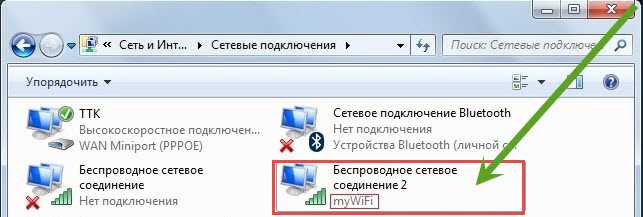
Если есть, значит, можете раздавать wifi. Если раздавать интернет, то со смартфонами у меня проблем не возникало.
Только когда хотел подключить ноутбук – не получалось, причем все инструкции находящиеся в интернете не помогали.
Пришлось раскинуть мозгами самостоятельно. Вам интересно как я начал раздавать интернет через wifi на другие ноутбуки с помощью программы Switch Virtual Router?
URL Разработчика:
http://switchvirtualrouter.narod.ru
Операционка:
XP, Windows 7, 8, 10
Интерфейс:
русский

